- Část 1. Jak převést HEIC na JPG ve Windows pomocí aplikace Fotky
- Část 2. Jak převést HEIC na JPG ve Windows pomocí FoneLab HEIC Converter
- Část 3. Jak převést HEIC na JPG ve Windows pomocí aplikace Malování
- Část 4. Jak převést HEIC na JPG na Windows Online
- Část 5. Časté dotazy o tom, jak převést HEIC na JPG v systému Windows
Jak převést HEIC na JPG na Windows bez námahy
 Aktualizováno dne Lisa Ou / 31. července 2023 16:30
Aktualizováno dne Lisa Ou / 31. července 2023 16:30Ahoj! Bylo mi řečeno, abych fotil naše školní aktivity pomocí iPhonu. Byla to dobrá zkušenost, protože momentálně studuji fotografii. Odpoledne jsem všechny pořízené fotografie přenesl do počítače s operačním systémem Windows. K fotografiím se však nedostane, protože jsou ve formátu HEIC. Můžete nám pomoci převést HEIC na JPG ve Windows? Jsme ochotni počkat na odpověď. Předem moc děkuji!
Pokud s tímto procesem převodu začínáte, máme vás! Připravili jsme přední metody, které pro vás budou snadné. Objevte je níže co nejdříve, aby byl proces rychlý.


Seznam příruček
- Část 1. Jak převést HEIC na JPG ve Windows pomocí aplikace Fotky
- Část 2. Jak převést HEIC na JPG ve Windows pomocí FoneLab HEIC Converter
- Část 3. Jak převést HEIC na JPG ve Windows pomocí aplikace Malování
- Část 4. Jak převést HEIC na JPG na Windows Online
- Část 5. Časté dotazy o tom, jak převést HEIC na JPG v systému Windows
Část 1. Jak převést HEIC na JPG ve Windows pomocí aplikace Fotky
Windows má vestavěnou aplikaci, která vám pomůže převést HEIC soubory do JPG. Můžete použít jeho aplikaci Fotky. Před uložením do počítače stačí změnit jeho formát souboru. Pokud nevíte, jak převést HEIC na JPG ve Windows 10 a 11, postupujte podle podrobných kroků níže.
Krok 1Otevřete ikonu aplikace Fotky v systému Windows. Můžete jej vyhledat na vyhledávací liště Windows. Poté klikněte na Tři tečky ikonu v pravém horním rohu hlavního rozhraní. Na obrazovce počítače se zobrazí nová sada možností. Vyberte prosím Uložit jako tlačítko mezi všemi z nich.
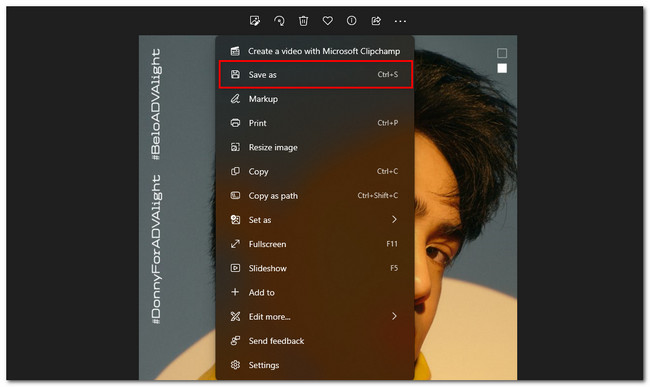
Krok 2Na obrazovce se objeví okno Průzkumník souborů. Klikněte prosím na Uložit jako typ a ze všech možností vyberte formát souboru .jpg. Poté zaškrtněte ikonu Uložit, aby se soubor uložil do počítače jako soubor .jpg.
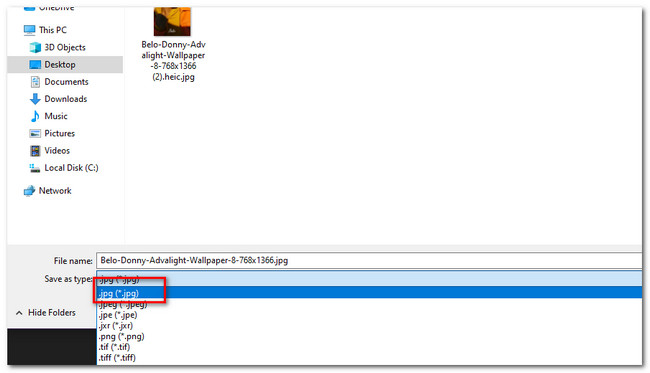
Část 2. Jak převést HEIC na JPG ve Windows pomocí FoneLab HEIC Converter
Než použijete další aplikace tohoto příspěvku, proč to nezvažovat Převodník FoneLab HEIC? Je mnohem uživatelsky přívětivější než oni. Pokud chcete vědět proč, podívejte se prosím na popis níže.
S FoneLab HEIC Converter budete snadno převádět obrázky HEIC do formátů PNG/JPG/JPEG.
- Převádí obrázky HEIC do formátů PNG / JPG / JPEG.
- Dávkové převádění HEIC fotografií najednou.
- Můžete upravit kvalitu obrázků.
- Můžeš převést soubory HEIC na JPG z vašeho Macu nebo Windows.
- Software umožňuje upravit kvalitu obrázku před jeho uložením.
- Soubory HEIC můžete převést na PNG, JPG a JPEG.
- Dokáže převést více souborů HEIC v jednom procesu.
Je toho mnohem víc. Více se můžete dozvědět stažením Převodník FoneLab HEIC a postupujte podle podrobných kroků níže.
Krok 1Klepněte na tlačítko Stažení zdarma tlačítko FoneLab HEIC Converter. Poté dojde k procesu stahování, jakmile kliknete na tlačítko. Později jej prosím nastavte na vašem počítači a klikněte na instalovat knoflík. Počítač poté spustí převodník.
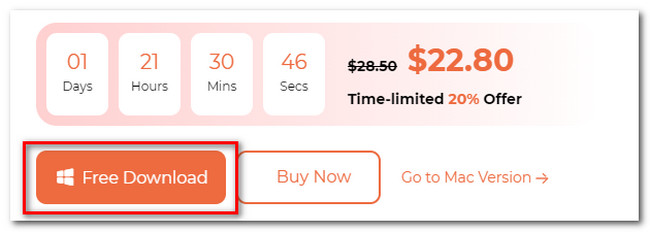
Krok 2První rozhraní, které uvidíte, je rozhraní pro nahrávání nástroje. Nahrajte fotografie HEIC do softwaru kliknutím na Přidat HEIC knoflík. Můžete je také nahrát přetažením.
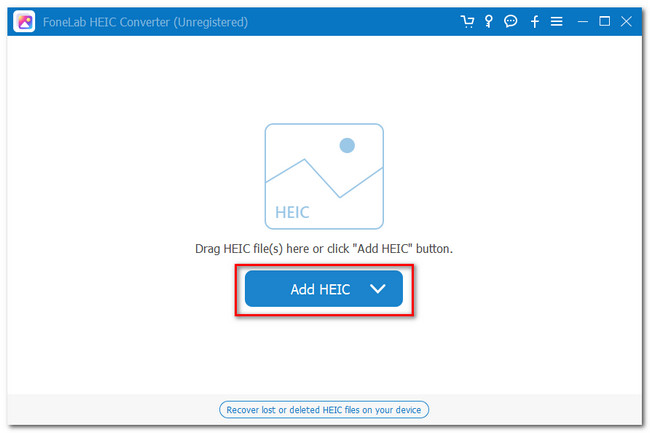
Krok 3Vyberte prosím JPG / JPEG Tlačítko na Formát části nástroje. Upravte jeho kvalitu úpravou procenta na pravé straně nástroje.
Poznámka: Pokud chcete převést mnoho souborů HEIC, klikněte na Přidat HEIC tlačítko nahoře. Poté uvidíte soubory uvedené v softwaru.
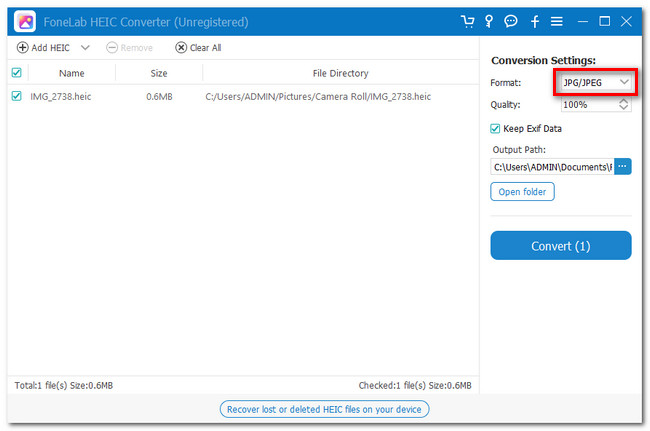
Krok 4Vyberte cíl cesty k souboru kliknutím na Výstupní cesta ikona. Poté převeďte soubory. Stačí kliknout na Konvertovat knoflík. Poté vyhledejte převedený soubor ve zvoleném umístění.
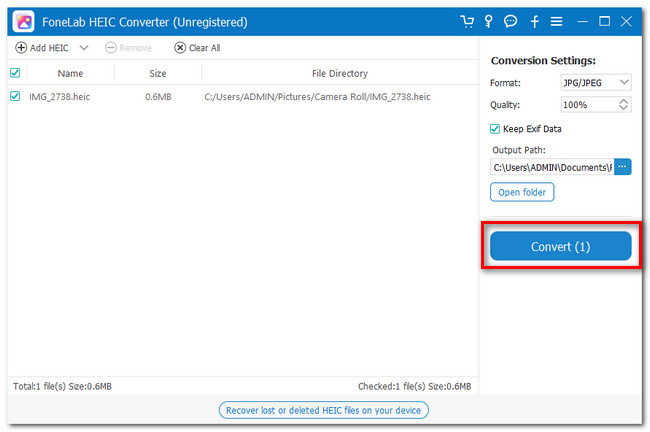
S FoneLab HEIC Converter budete snadno převádět obrázky HEIC do formátů PNG/JPG/JPEG.
- Převádí obrázky HEIC do formátů PNG / JPG / JPEG.
- Dávkové převádění HEIC fotografií najednou.
- Můžete upravit kvalitu obrázků.
Část 3. Jak převést HEIC na JPG ve Windows pomocí aplikace Malování
Pokud máte v systému Windows aplikaci Malování, můžete ji použít k převodu HEIC na JPG. Představujete si v duchu, jak je to snadné? Další vysvětlení naleznete v podrobných krocích níže.
Krok 1Otevřete v počítači aplikaci Malování. V hlavním rozhraní uvidíte prázdný papír. Klikněte prosím na Soubor ikonu v pravém horním rohu. Později vyberte Otevřená tlačítko v první volbě. Nahrajte soubory HEIC, které chcete převést.
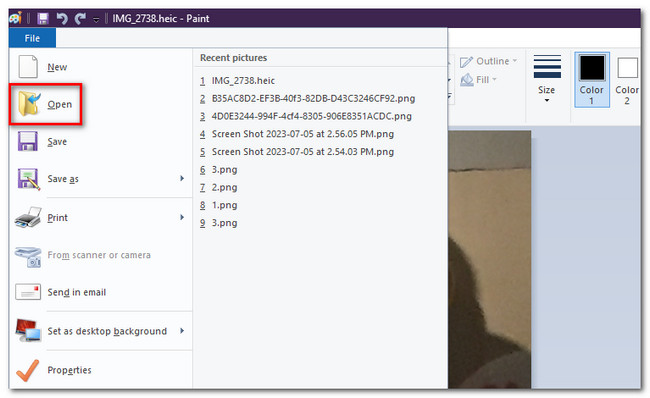
Krok 2Klepněte na tlačítko Soubor znovu tlačítko. Klikněte na Šipka ikona Uložit jako tlačítko vpravo. Vpravo se zobrazí seznam podporovaných formátů souborů. Klikněte prosím na Obrázek JPEG možnost mezi všemi možnostmi. Později vyberte cestu k souboru a uložte jej.
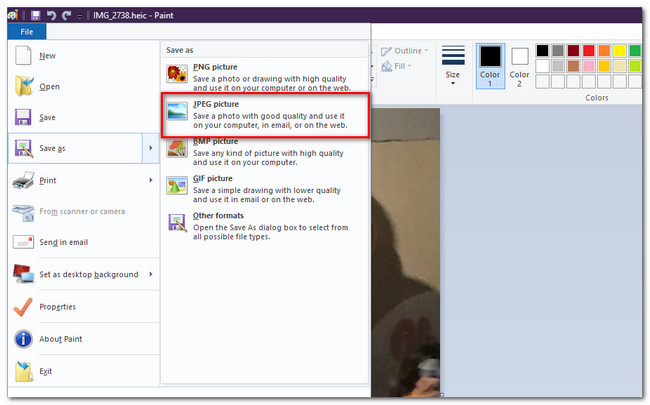
Část 4. Jak převést HEIC na JPG na Windows Online
U poslední metody můžete použít online nástroj pro převod HEIC na JPG. Našli jsme takový, který, jak doufáme, splní vaše očekávání. Online nástroj se nazývá iLoveIMG. Jeho název zní dobře, že? Všechny nástroje však zdaleka nejsou dokonalé. Platforma bude vyžadovat, abyste se před převodem souborů HEIC přihlásili nebo zaregistrovali. K tomu potřebuje vaše účty na Facebooku nebo Google. Navíc se po vstupu na jeho web načítá velmi pomalu. Pokud nemáte silné připojení k internetu, proces bude trvat příliš dlouho.
Každopádně jsme pro vás uvedli podrobné kroky tohoto online nástroje, abyste mu lépe porozuměli.
Krok 1Vyhledejte web https://www.iloveimg.com/convert-to-jpg/heic-to-jpg. Poté klikněte na Vyberte možnost Obrázky knoflík. Nahrajte fotografie HEIC, které chcete převést. Případně můžete fotografie HEIC přetáhnout na platformu a importovat je.
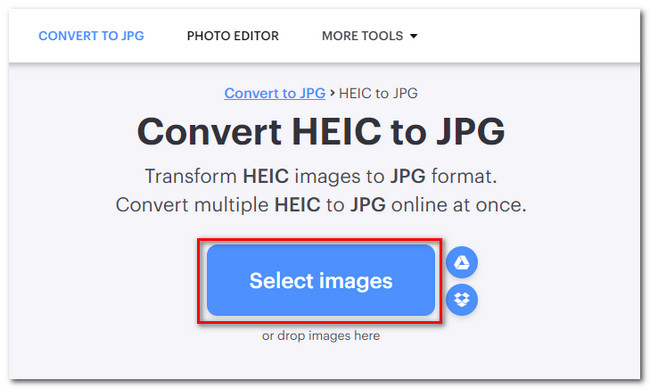
Krok 2Uvidíte HEIC ikona nahoře. Klikněte prosím na Převést na JPG tlačítko ve spodní části pro zahájení převodu.
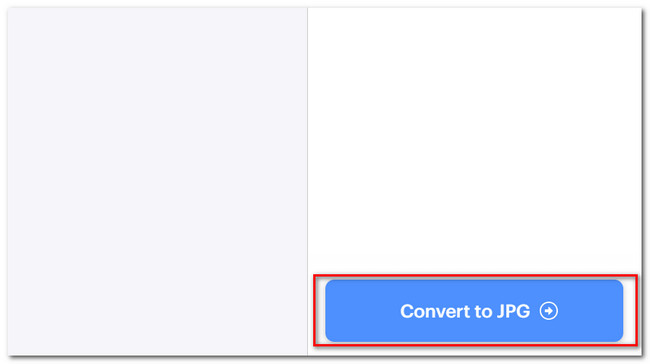
S FoneLab HEIC Converter budete snadno převádět obrázky HEIC do formátů PNG/JPG/JPEG.
- Převádí obrázky HEIC do formátů PNG / JPG / JPEG.
- Dávkové převádění HEIC fotografií najednou.
- Můžete upravit kvalitu obrázků.
Část 5. Časté dotazy o tom, jak převést HEIC na JPG v systému Windows
Můžete změnit velikost souborů HEIC?
Ano. Můžete změnit velikost souboru HEIC. Soubory můžete komprimovat pomocí online nástroje, jako je RedKetchup, Optimizilla, iLoveIMG a další. Můžete si je vyhledat na internetu. Navíc jakmile zkomprimujete soubor HEIC, ztratíte jeho kvalitu.
Proč se soubory JPG neotevírají?
Je možné, že problémem je samotná fotografie. Může to být zkažené nebo něco jiného. Navíc, pokud nemůžete otevřít JPG na vašem Windows, jedna věc je jistá. V jeho aplikaci Fotky nebo prohlížeči fotek je chyba. Měli byste vidět formát JPG, protože je to jeden z podporovaných formátů souborů systému Windows. Pokud se setkáte s tímto problémem, aktualizujte uvedené aplikace v počítači.
Jak snadné je převést HEIC na JPG ve Windows! Pokud máte ohledně problému další obavy, neváhejte nás kontaktovat. Jsme mnohem ochotnější pomáhat!
S FoneLab HEIC Converter budete snadno převádět obrázky HEIC do formátů PNG/JPG/JPEG.
- Převádí obrázky HEIC do formátů PNG / JPG / JPEG.
- Dávkové převádění HEIC fotografií najednou.
- Můžete upravit kvalitu obrázků.
